Curso matplotlib - Gráfico de linhas (edição das linhas)

Cor da linha
Para alterar a cor da linha desenhada utilizando o plt.plot(), basta passar uma str com o nome da cor desejada através do parâmetro c ou o parâmetro color . Por exemplo, para deixar a cor da linha vermelha, precisamos passar a str 'r' para o parâmetro color:
plt.figure(figsize=(12,6))
plt.plot(horario,temperatura, color='r')
plt.show()
Figura 1 - Linhas na cor vermelha.
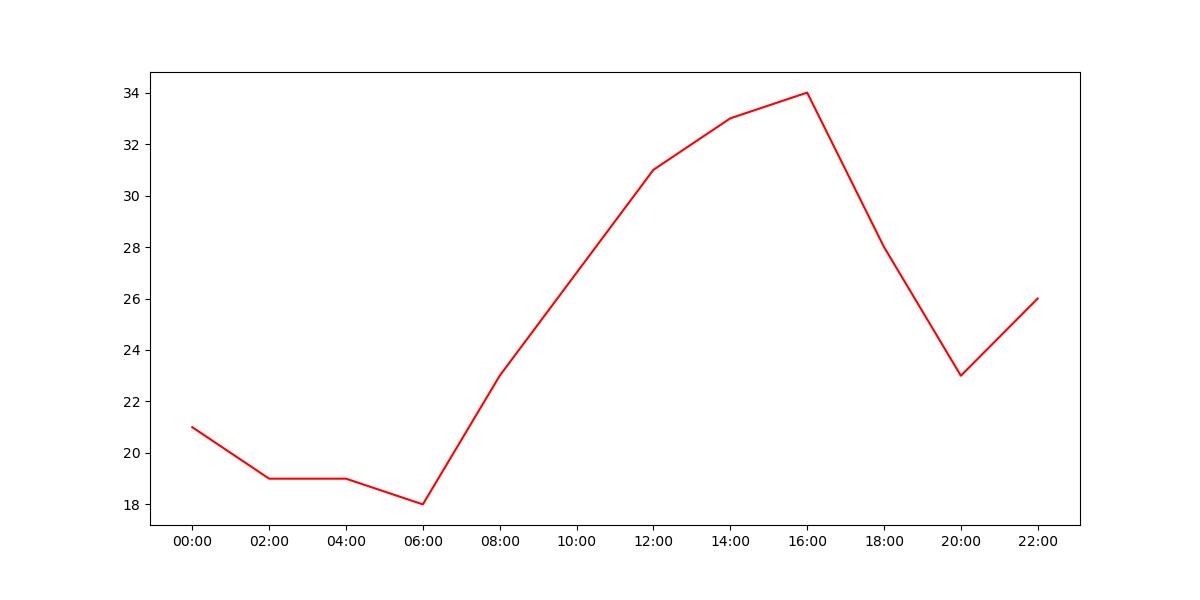
As opções de cores são as mesmas que estudamos anteriormente.
Espessura da linha
Para alterar a espessura da linha desenhada utilizando o plt.plot() basta passar um número (int ou float) com a espessura desejada através do parâmetro linewidth:
plt.figure(figsize=(12,6))
plt.plot(horario,temperatura, color='r', linewidth=3.5)
plt.show()
Figura 3 - Linhas na cor vermelha mais espessa.
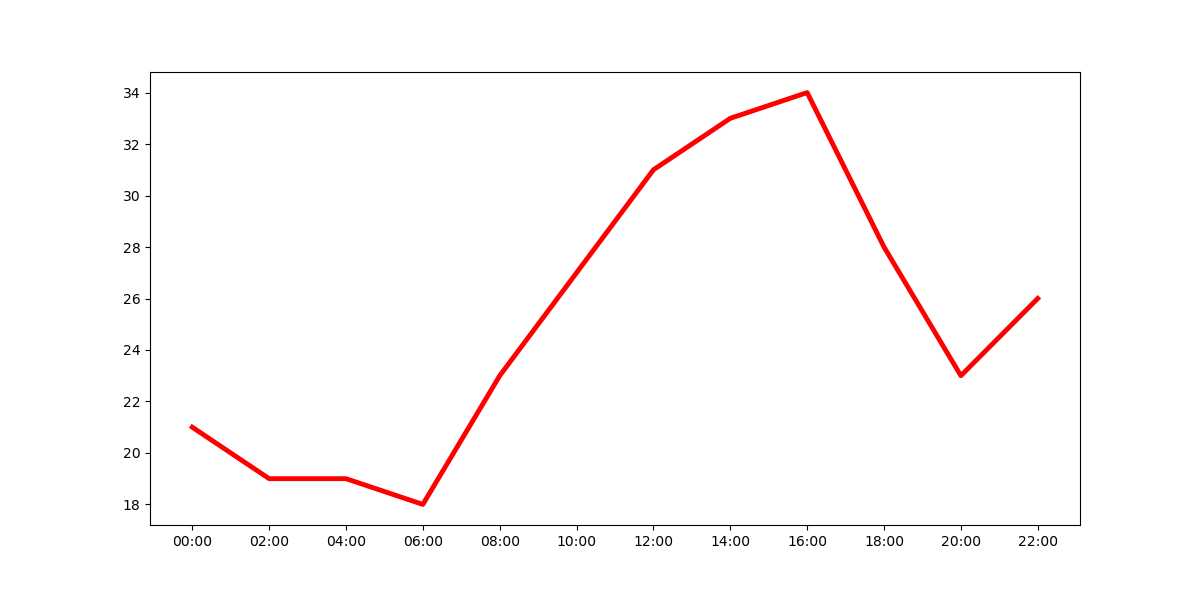
Estilo da linha

Para alterar o estilo da linha, utilizamos o parâmetro linestyle, passando uma str com o nome do estilo, ou uma tuple contendo estilos parametrizados.
Estilo padrão
Para utilizar apenas o nome do estilo, temos de passar uma str com uma das quatro opções abaixo:
'solid'(sólido);'dotted'(pontos);'dashed'(traços);'dashdot'(traço-ponto);
Visualmente:
Figura 4 - Exemplo de estilos de linhas.
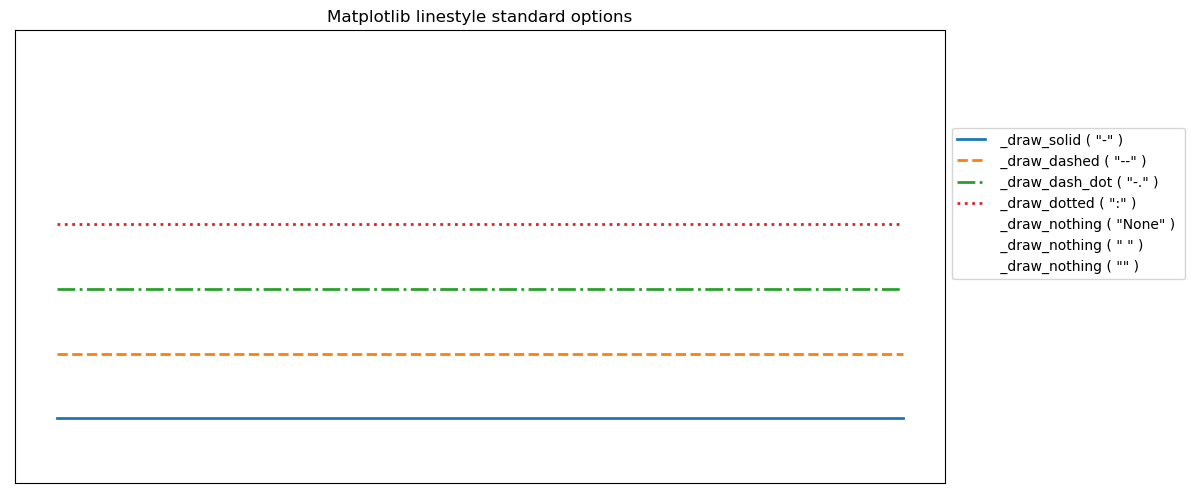
Observe que também temos a opção de deixar a linha vazia, utilizando o 'None', ou '' ou ' ', e por isso as três primeiras linhas da imagem acima não aparecem. Você encontra o script desenvolvido para gerar o gráfico acima clicando aqui.
Por exemplo, para deixar a linha com estilo traço-ponto, basta passar o linestyle='dashdot':
plt.figure(figsize=(12,6))
plt.plot(horario, temperatura, c='red', linewidth=3.5, linestyle='dashdot')
plt.show()
Figura 5 - Linhas na cor vermelha mais espessa - traço ponto.
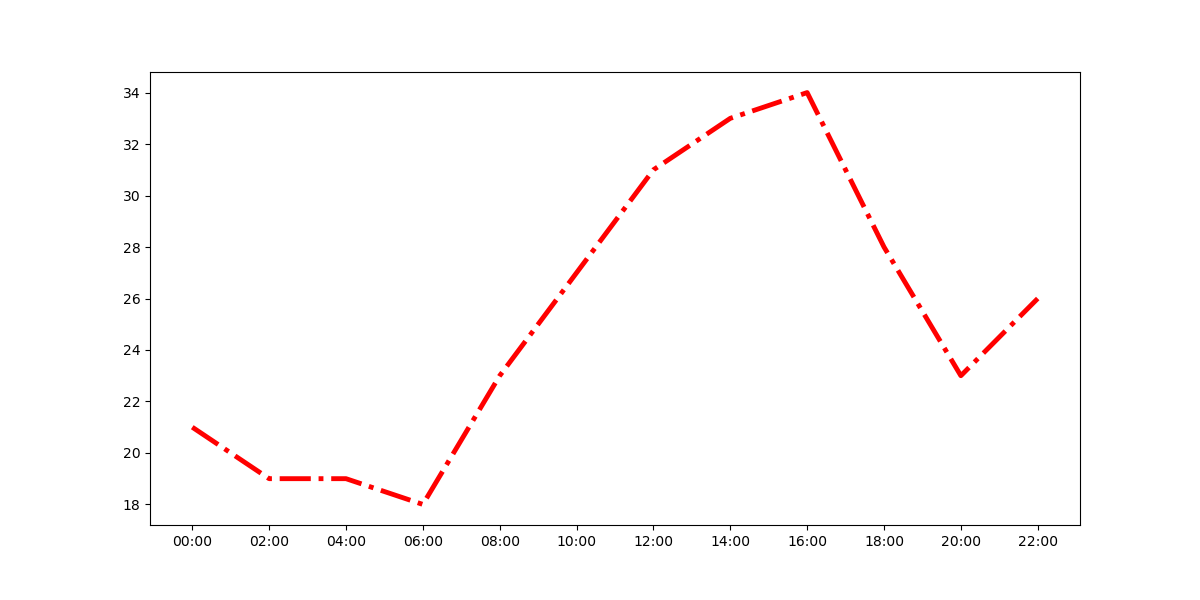
Estilos personalizados
Para utilizar estilos personalizados (parametrizados), é preciso passar uma tuple com 2 elementos:
-
o primeiro elemento é o número 0;
-
o segundo elemento é uma outra
tuple, que aceita vários parâmetros, mas sempre em dupla:-
o primeiro parâmetro dessa
tuplese refere ao tamanho do marcador que irá compor a linha. Por exemplo, o número 1 se refere a um ponto. O número 2 se refere a dois pontos, e assim por diante. -
o segundo valor desse
tuplese refere a distância entre cada ponto que compõe a linha.
-
Exemplo: A tuple (0, (1, 10)) irá gerar uma “linha” com pontos (primeiro elemento) e separada em 10 unidades (segundo elemento)
plt.figure(figsize=(12,6))
plt.plot(horario, temperatura, c='red', linewidth=3.5, linestyle=(0, (1,10)))
plt.show()
Figura 6 - Linhas na cor vermelha mais espessa - estilo personalizado.
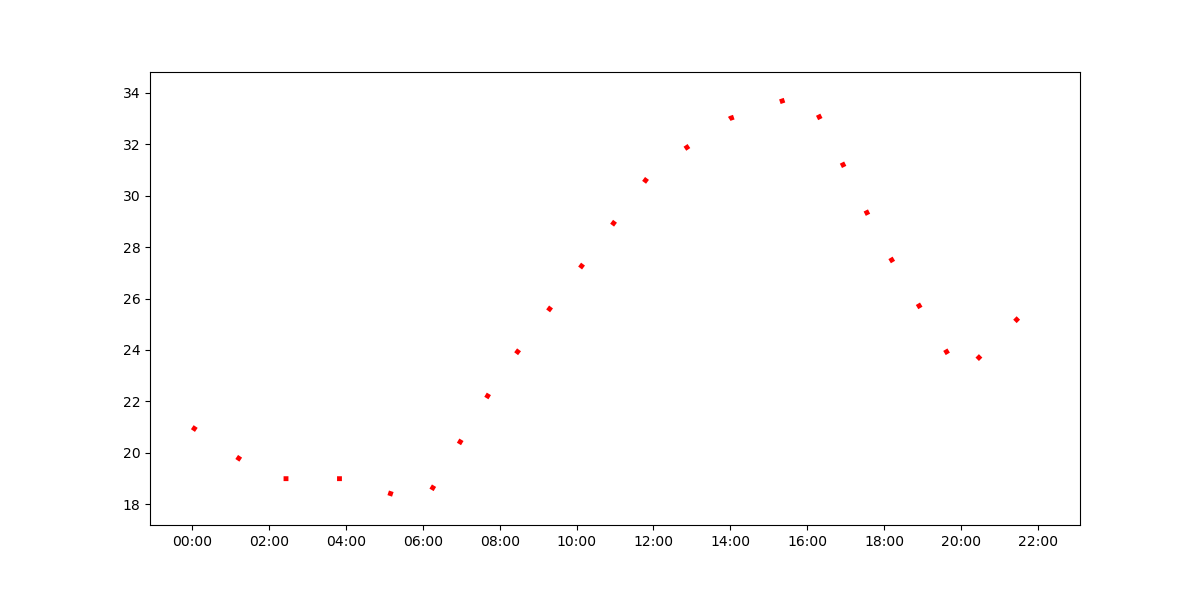
Exemplo: A tuple (0, (5, 10)) irá gerar uma “linha” com 5 pontos juntos, formando um traço (primeiro elemento) e separada em 10 unidades (segundo elemento)
plt.figure(figsize=(12,6))
plt.plot(horario, temperatura, c='red', linewidth=3.5, linestyle=(0, (5,10)))
plt.show()
Figura 7 - Linhas na cor vermelha mais espessa - estilo personalizado.
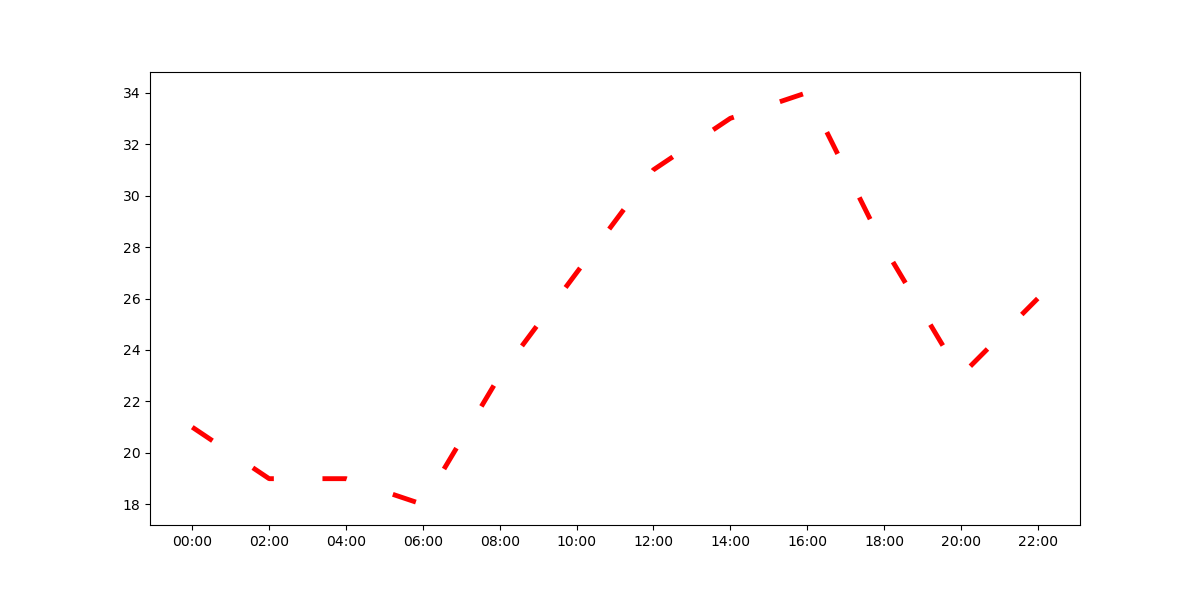
Exemplo: A tuple (0, (5, 10, 1, 4)) irá gerar uma “linha”, onde o primeiro marcador da linha será um traço (5 unidades) espaçada em 10 unidades do próximo ponto. O segundo marcador será um ponto (uma unidade) espaçada em 4 unidades do próximo ponto. Este padrão irá se repetir até que todo o intervalo seja preenchido.
plt.figure(figsize=(12,6))
plt.plot(horario, temperatura, c='red', linewidth=3.5, linestyle=(0, (5,10, 1, 4)))
plt.show()
Figura 8 - Linhas na cor vermelha mais espessa - estilo personalizado.
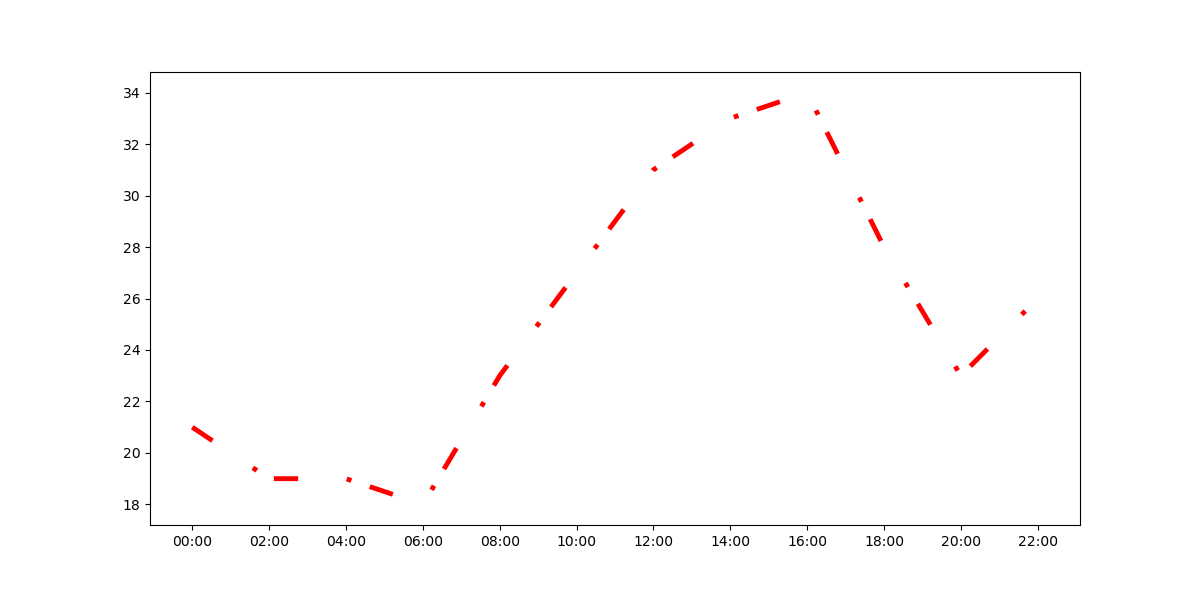
Este tipo de formatação permite uma edição complexa do estilo da linha. Entretanto, dê preferências para os estilos mais comuns, pois os leitores estão acostumados com eles, e irão perceber as diferenças entre as linhas de forma mais rápida. Outros exemplos e detalhes você encontra na documentação

